Tässä opetusohjelmassa näytän sinulle, kuinka voit pienentää WinSXS-kansion kokoa Windows 10/8- ja 7-käyttöjärjestelmissä. WinSxS-kansio (C:\Windows\WinSxS) on komponenttikaupan sijainti, jota käytetään Windowsin mukauttamiseen ja päivittämiseen.
Tästä syystä WinSxS-kansio on erittäin tärkeä järjestelmäkansio, eikä sitä voi poistaa, koska Windows käyttää sitä useista syistä. (esim. kun asennat Windows Updatea, kun otat käyttöön tai poistat käytöstä Windows-ominaisuuden, kun poistat ongelmallisen päivityksen jne.)
Ajan myötä WinSxS-kansio voi kasvaa suureksi, ja tämä tapahtuu, koska asennuksen jälkeen päivitetty komponentti, Windows säilyttää edelleen komponentin vanhan version turvallisuussyistä, mutta ei Poista se. Ainakin näin tapahtui Windows 7- ja Vista-käyttöjärjestelmissä.
Windows 8:sta alkaen (ja sitten Windows 10:ssä) Microsoft on lisännyt ajoitetun tehtävän, joka poistetaan automaattisesti päivitetyn komponentin vanha versio, kun 30 päivän kuluttua - päivitetty komponentti - oli asennettu.
Tässä opetusohjelmassa näytän sinulle, kuinka WinSXS-kansion sisältö poistetaan Windows 10/8- ja 7-käyttöjärjestelmissä.
Kuinka puhdistaa WinSXS-kansio.
Menetelmä 1. WinSXS-kansion puhdistaminen Task Scheduler -sovelluksella Windows 10, 8 ja 8.1)
Kuten edellä sanoin, Windows 10:ssä ja Windows 8:ssa WinSXS-kansio puhdistetaan automaattisesti 30 päivän kuluttua minkä tahansa Windows-komponentin asennuksesta. Jos haluat aloittaa WinSXS-siivousprosessin manuaalisesti Windows 10/8:ssa:
1. Kirjoita hakukenttään: tehtävien ajoitus
2. Avata Tehtävien ajoitus

3. Siirry Task Schedulerissa vasemmasta ruudusta kohtaan:
- Task Scheduler Library\Microsoft\Windows\Servicing
4. Napsauta sitten hiiren oikealla painikkeella KäynnistäComponentCleanup tehtävä oikeasta ruudusta ja valitse Juosta.
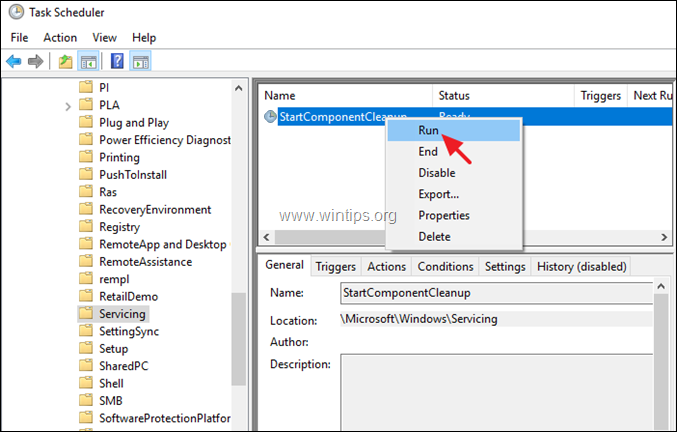
5. Puhdistusprosessi kestää jonkin aikaa, kunnes se on valmis. Joten odota ja jatka työtäsi.
Menetelmä 2. WinSXS-kansion puhdistaminen DISM-työkalulla Windows 10, 8 ja 8.1
Toinen tapa pienentää WinSXS-kansion kokoa on puhdistaa Windowsin komponenttien vanhat versiot DISM-komentorivityökalulla. Tehdä se:
1. Avata Komentorivi järjestelmänvalvojana. Tehdä se:
a. Kirjoita hakukenttään: cmd (tai komentokehote).
b. Napsauta hiiren kakkospainikkeella komentokehote (tulos) ja valitse Suorita järjestelmänvalvojana.

2. Anna komentokehoteikkunassa seuraava komento
- DISM /Online /Cleanup-Image /StartComponentCleanup

3. Kun prosessi on valmis, käynnistä tietokone uudelleen.
Menetelmä 3. WinSXS-kansion puhdistaminen käyttämällä DISK CLEANUP -toimintoa Windows 10/8/7 -käyttöjärjestelmässä.
1. Napsauta Windowsin Resurssienhallinnassa hiiren kakkospainikkeella kohtaa "Paikallinen levy (C:)" ja valitse Ominaisuudet.
2. Klikkaa Levyn puhdistus -painiketta.

3. Napsauta "Levyn uudelleenjärjestäminen" -ikkunassa Puhdista järjestelmätiedostot.

4. Tarkista Windows Updaten puhdistus valintaruutu ja napsauta OK. *
* Merkintä varten Windows 7 käyttäjiä: Jos et näe Windows Update Cleanup -vaihtoehtoa, lataa ja asenna päivitys KB2852386 alla olevasta linkistä:
- KB2852386 Windows 7 x86:lle (32-bittinen)
- KB2852386 Windows 7 x64 (64-bittinen)
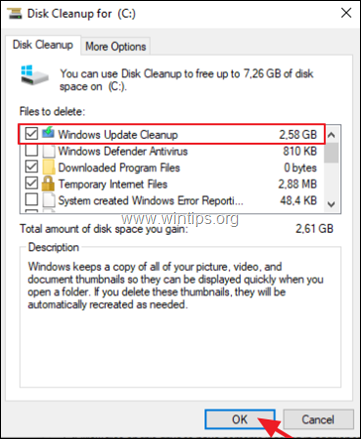
5. Kun levyn uudelleenjärjestäminen on päättynyt, käynnistä uudelleen tietokoneellesi, jotta voit määrittää Windows-päivitykset uudelleen ja suorittaa siivouksen loppuun.
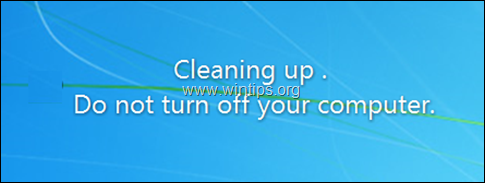
Se siitä! Kerro minulle, jos tämä opas on auttanut sinua jättämällä kommenttisi kokemuksestasi. Tykkää tästä oppaasta ja jaa se auttaaksesi muita.